Cum să vizionezi Vudu pe Apple TV
Daca esti fan al Vudu, puteți viziona filmele și emisiunile TV pe care le-ați cumpărat pe platforma respectivă de pe dvs Apple TV. De fapt, vizionarea Vudu pe Apple TV este o experiență grozavă, deoarece acceptă funcțiile de voce ale Apple TV, cum ar fi redirecționarea rapidă sau derularea înapoi folosind telecomanda Siri combinată cu comenzi în limba engleză, cum ar fi: „back up three minutes” sau „skip forward treizeci minute.”
Iată cum să începeți cu Vudu pe Apple TV.
Instrucțiunile din acest articol se aplică Apple TV din a patra generație și mai nou.
Cum să începeți să vizionați Vudu pe Apple TV
Pentru a începe cu Vudu, mai întâi trebuie să descărcați platforma din App Store.
-
Mai întâi, deschideți App Store pe Apple TV; este pictograma albastră cu A pe ea.
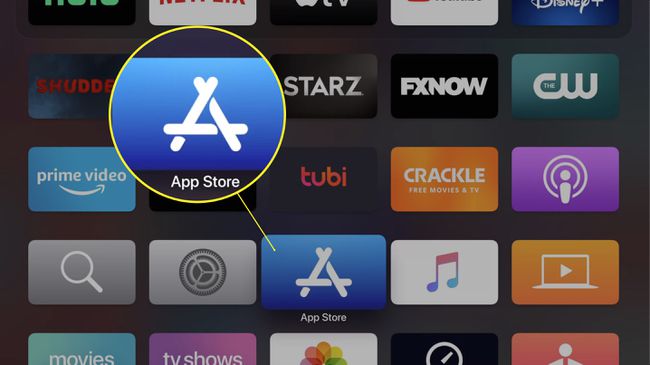
-
Când deschideți pentru prima dată App Store, veți fi pe Descoperi pagina (sau Recomandate pagina dacă utilizați o versiune mai veche de tvOS). Glisați spre dreapta în meniul de sus și alegeți Căutare (notat cu o lupă).
Dacă nu vedeți meniul de sus, glisați în jos pe telecomandă pentru a-l dezvălui.

-
Tip Vudu în caseta de căutare.
De asemenea, puteți căuta prin voce ținând apăsată tasta Siri butonul de pe telecomandă (are o pictogramă de microfon pe ea) și spunând „Vudu”.
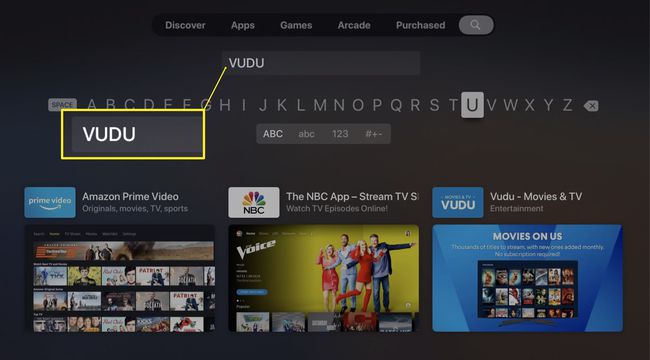
Alege Vudu din lista de aplicații din rezultatele căutării.
-
Pe pagina Vudu, selectați obține butonul pentru a descărca aplicația Vudu; este o descărcare gratuită.
Dacă ați descărcat anterior Vudu, butonul Obțineți o pictogramă care arată ca un nor cu o săgeată îndreptată în jos.

-
După descărcarea aplicației, obține butonul se va schimba într-un Deschis buton. Selectați-l pentru a lansa aplicația.
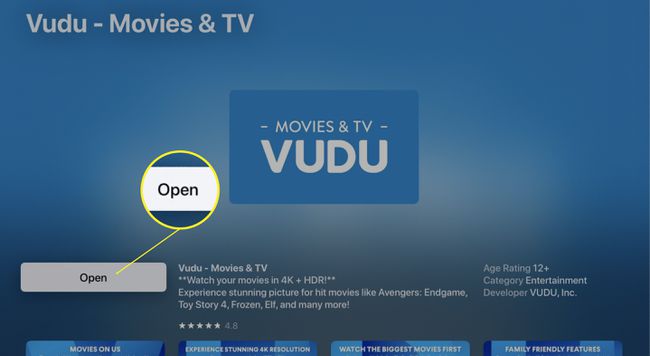
Cum să vă conectați la Vudu pe Apple TV
Acum că Vudu este descărcat pe Apple TV, trebuie să vă conectați la contul Vudu pentru a începe vizionarea. Aveți nevoie de un cont existent pentru a utiliza Vudu cu Apple TV.
Din păcate, nu puteți crea un cont nou în aplicație, așa că dacă nu ați început deja să utilizați Vudu, trebuie să creați un cont pe alt dispozitiv, cum ar fi un laptop, desktop, smartphone sau comprimat.
-
După lansarea Vudu, derulați la Setări meniu în partea de sus.

-
Vei începe pe Cont fila. Apasă pe Conectare buton.
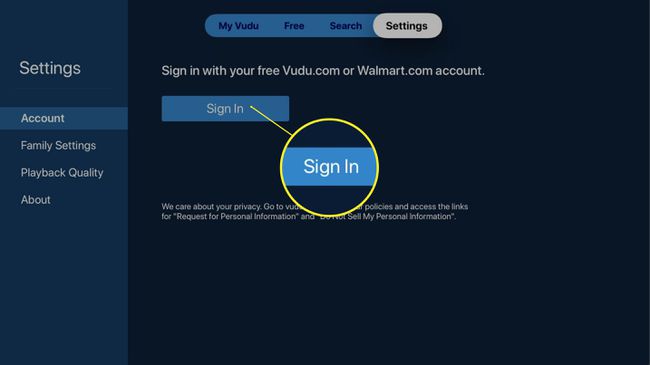
-
Conectați-vă folosind dvs cont Walmart sau contul dvs. Vudu.
Dacă aveți Vudu instalat pe iPhone sau iPad, vă puteți conecta folosind dispozitivul lansând aplicația. Navigheaza catre Setări > Cont pentru a vă sincroniza acreditările pe dispozitive fără a fi nevoie să vă introduceți manual parola.
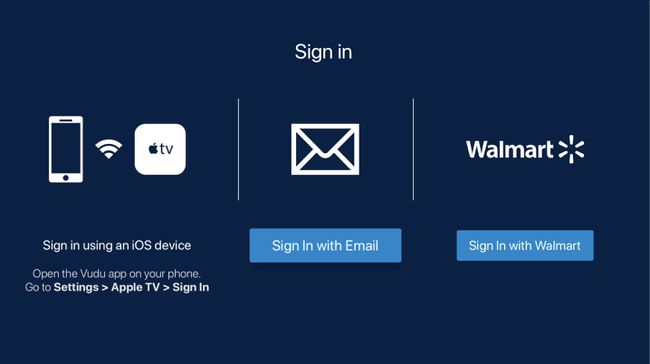
Cum să închiriați și să cumpărați filme pe Vudu pentru Apple TV
În timp ce puteți viziona filme sau emisiuni TV achiziționate sau închiriate folosind aplicația Vudu și aveți acces la catalogul complet de filme gratuite Movies on Us, nu puteți închiria sau cumpăra filme folosind Apple TV Vudu aplicația. Puteți adăuga la lista de dorințe, dar va trebui să accesați site-ul web pentru a face achiziția.
Apple percepe un comision de 30% pentru toate achizițiile în aplicație, care includ medii digitale precum muzică, cărți și filme. În loc să transmită acest lucru clientului, furnizori precum Vudu și Amazon nu permit cumpărarea sau închirierea în aplicație. În schimb, trebuie să faceți achiziții pe alte dispozitive direct de pe site-ul web Vudu.
Odată ce cumpărați sau închiriați un film Vudu pe alt dispozitiv, acesta ar trebui să apară pe Apple TV în câteva secunde.
